เสียบปลั๊กแล็ปท็อปแต่ไม่ชาร์จ – นี่คือวิธีแก้ไข
เผยแพร่แล้ว: 2021-11-26พบปัญหา "เสียบแล็ปท็อปไม่ชาร์จ" หรือไม่ ไม่ต้องกังวล คู่มือการแก้ไขปัญหานี้สามารถช่วยได้ คุณจะพบแนวทางปฏิบัติที่ดีที่สุดในการแก้ไขปัญหานี้ได้ที่นี่
คุณเคยประสบสถานการณ์ที่คุณกำลังทำงานบนแล็ปท็อปของคุณ และทันใดนั้นมีการแจ้งเตือนปรากฏขึ้นเพื่อแจ้งให้คุณทราบว่าแบตเตอรี่ของคุณกำลังจะตาย? หลังจากนั้น คุณรีบไปหาที่ชาร์จของคุณและลองเสียบปลั๊กก่อนที่หน้าจอของคุณจะเปลี่ยนเป็นสีดำทั้งหมด แน่นอนว่ามันเป็นเรื่องธรรมดามากที่จะต้องเจอ ใช่มั้ย? สิ่งนี้เกิดขึ้นกับคุณกี่ครั้ง?
เมื่อเชื่อมต่อแหล่งจ่ายไฟแล้ว คุณสามารถทำงานต่อได้ แต่หลายครั้งที่คุณเสียบอะแดปเตอร์และคุณไม่เห็นอะไรเลย ไม่มีการแจ้งเตือนการชาร์จแบตเตอรี่ ไม่มีไอคอนการชาร์จ และไม่มีจอแสดงผลที่สว่างขึ้น
มันง่ายมากที่จะเป็นกังวลหรือหงุดหงิดเมื่อคุณสังเกตว่าแล็ปท็อปของคุณเสียบอยู่แต่ไม่ได้ชาร์จ ความคิดที่จะไม่สามารถใช้แล็ปท็อปได้เมื่อแบตเตอรี่หมดทำให้คุณรู้สึกไม่สบายใจ แต่อย่ากังวล ในหลายกรณี คุณสามารถเข้าใจได้อย่างง่ายดายว่าทำไมคุณถึงพบกับ “แล็ปท็อปเสียบอยู่ ไม่ชาร์จและซ่อมเครื่องเช่นกัน
เพื่อช่วยคุณในเรื่องนี้ เราได้เตรียมคู่มือนี้ ที่นี่คุณจะได้เรียนรู้เคล็ดลับที่ประหยัดที่สุดในการแก้ไขปัญหาแล็ปท็อปที่ไม่ชาร์จ ไม่ว่าคุณจะใช้ Lenovo, HP, Dell หรือแล็ปท็อปเครื่องอื่นก็ตาม คุณสามารถพิจารณาคำแนะนำและเคล็ดลับเหล่านี้ได้
8 เคล็ดลับที่ใช้การได้มากที่สุดในการแก้ไขปัญหาแล็ปท็อปเสียบอยู่แต่ไม่ชาร์จ
ในส่วนนี้ เราจะพูดถึงวิธีการสองสามอย่างที่คุณสามารถลองทำดูเพื่อแก้ไขปัญหาแบตเตอรี่แล็ปท็อปที่ไม่ชาร์จ ตรวจสอบเคล็ดลับด้านล่าง:
เคล็ดลับ 1: ตรวจสอบการเชื่อมต่อสายเคเบิลทั้งหมด
ก่อนที่จะไปที่วิธีแก้ปัญหาที่ซับซ้อนกว่านี้ ตรวจสอบให้แน่ใจว่าคุณได้เสียบสายชาร์จอย่างแน่นหนาเข้ากับพอร์ตชาร์จของแล็ปท็อปแล้ว หลังจากนั้น ให้ตรวจสอบการเชื่อมต่อกับเต้ารับที่ผนัง หากในกรณีที่ไฟปัจจุบันไม่ทำงาน คุณควรลองใช้เต้ารับอื่นหรือเต้ารับที่ผนัง นอกจากนี้ อย่าลืมตรวจสอบให้แน่ใจว่าได้เสียบสายเคเบิลเข้ากับอิฐอะแดปเตอร์ AC เท่านั้น
อ่านเพิ่มเติม: 10 ซอฟต์แวร์ทดสอบแบตเตอรี่แล็ปท็อปที่ดีที่สุดสำหรับ Windows 10
เคล็ดลับ 2: ตรวจสอบความสมบูรณ์ของแบตเตอรี่
แบตโน๊ตบุ๊คไม่ชาร์จ? ในการแก้ไขปัญหานี้ คุณควรตรวจสอบความสมบูรณ์ของแบตเตอรี่ก่อน หากคุณกำลังใช้แล็ปท็อปที่มาพร้อมกับแบตเตอรี่แบบถอดได้ ให้ถอดแบตเตอรี่ออกและกดปุ่มเปิดปิดค้างไว้ประมาณ 30 วินาทีเพื่อระบายพลังงานส่วนเกินออกจากเครื่อง จากนั้นเสียบสายไฟและเปิดแล็ปท็อป
หากคุณสังเกตเห็นว่าแล็ปท็อปเปิดได้อย่างสมบูรณ์ แสดงว่าอะแดปเตอร์ทำงานอย่างถูกต้องและผู้ร้ายที่แท้จริงคือแบตเตอรี่ บางครั้ง คุณสามารถลองใส่แบตเตอรี่กลับเข้าไปใหม่ เนื่องจากอาจไม่ได้ใส่แบตเตอรี่อย่างแน่นหนา
และถ้าในกรณี แล็ปท็อปของคุณไม่มีช่องใส่แบตเตอรี่แบบถอดได้ที่ด้านล่าง มันอาจจะถูกสร้างขึ้นภายในแล็ปท็อปเช่นเดียวกับ Mac ส่วนใหญ่ ในสถานการณ์นี้ คุณจะมีทางเลือกสองทาง คือเปิดด้วยตัวเองหรือติดต่อผู้เชี่ยวชาญด้านเทคโนโลยีเพื่อทดสอบแบตเตอรี่
เคล็ดลับ 3: อย่าลืมใช้พอร์ต USB C ที่ถูกต้อง
USB C เป็นแพลตฟอร์มข้ามแพลตฟอร์มมาตรฐานที่รู้จักกันดีสำหรับการเชื่อมต่ออุปกรณ์ฮาร์ดแวร์ ถ่ายโอนข้อมูล และชาร์จแบตเตอรี่ของคุณ ไม่ต้องสงสัยเลยว่ามาตรฐานใหม่รองรับอุปกรณ์ที่บางกว่า แต่ในขณะเดียวกัน ก็อาจทำให้เกิดปัญหาบางอย่างได้ ผู้ผลิตหลายรายเลือกที่จะสร้างพอร์ต USB C ให้เป็นมาตรฐานเท่านั้น ซึ่งจะไม่ชาร์จอุปกรณ์ของคุณ
นอกจากนี้ คุณอาจพบพอร์ต USB C สองพอร์ตบนอุปกรณ์ของคุณ พอร์ตหนึ่งใช้สำหรับถ่ายโอนข้อมูล และอีกพอร์ตสำหรับชาร์จ หากคุณกำลังประสบปัญหาการชาร์จแล็ปท็อปไม่เข้า ให้ตรวจสอบว่าคุณเชื่อมต่อกับพอร์ต USB C ที่ถูกต้อง นอกจากนี้ เพื่อให้มั่นใจว่าคุณได้เสียบปลั๊กเข้ากับพอร์ตที่ถูกต้องแล้ว ให้ค้นหาไอคอนชาร์จเล็กๆ ที่ด้านข้างของพอร์ตที่มีไว้สำหรับชาร์จเท่านั้น
เคล็ดลับ 4: ตรวจสอบตัวเชื่อมต่อ
เมื่อเสียบสายเข้ากับขั้วต่อสายไฟของแล็ปท็อป ตรวจสอบให้แน่ใจว่าการเชื่อมต่อค่อนข้างเสถียร หากมีฝุ่นละอองอยู่ภายในแจ็ค อาจทำให้การเชื่อมต่อที่แน่นหนาหรือสะอาดไม่ได้ คุณสามารถใช้ไม้จิ้มฟันเพื่อทำความสะอาดแม่แรงของคุณ และเมื่อทำความสะอาดแล้ว คุณสามารถลองเสียบปลั๊กอีกครั้ง
ยิ่งไปกว่านั้น แจ็คอาจหักหรือเสียหาย ดังนั้นจึงเชื่อมต่อไม่แน่น ในกรณีนี้ คุณจะต้องไปที่ร้านซ่อมพีซี และหากคุณค่อนข้างมั่นใจเกี่ยวกับทักษะทางเทคนิคของคุณ คุณก็พร้อมที่จะเปิดมันด้วยตัวเอง
อ่านเพิ่มเติม: [แก้ไข] พอร์ต USB ไม่ทำงานบน Windows 10
เคล็ดลับ 5: อัปเดตไดรเวอร์แบตเตอรี่ของคุณ
สาเหตุหลักที่อยู่เบื้องหลังปัญหาที่เกี่ยวข้องกับแบตเตอรี่ทั้งหมดคือไดรเวอร์แบตเตอรี่ที่ล้าสมัย เมื่อไดรเวอร์ที่เกี่ยวข้องหายไปและล้าสมัย แล็ปท็อปของคุณจะเริ่มแสดงปัญหา เช่น แล็ปท็อปไม่ได้ชาร์จ ดังนั้นจึงเป็นเรื่องสำคัญที่จะต้องอัพเดทไดรเวอร์แบตเตอรี่ให้ทันสมัยอยู่เสมอ ไม่เพียงแค่ไดรเวอร์แบตเตอรี่เท่านั้น แต่คุณควรอัปเดตไดรเวอร์ PC ทั้งหมดเป็นครั้งคราวเพื่อให้แน่ใจว่าการทำงานของระบบทั้งหมดและฮาร์ดแวร์ที่เชื่อมต่อเป็นไปอย่างราบรื่น

เมื่อพูดถึงการอัปเดตไดรเวอร์ คุณมีสองวิธีคือดำเนินการด้วยตนเองโดยไปที่เว็บไซต์ทางการของผู้ผลิตพีซีหรือใช้ยูทิลิตี้อัปเดตไดรเวอร์ การค้นหาและติดตั้งไดรเวอร์ด้วยตนเองเป็นงานที่ค่อนข้างน่าเบื่อหรือเกิดข้อผิดพลาดได้ง่าย โดยเฉพาะอย่างยิ่งสำหรับมือใหม่ ดังนั้น เราขอแนะนำให้คุณใช้ยูทิลิตี้อัพเดตไดรเวอร์ที่ดีที่สุด เช่น Bit Driver Updater
Bit Driver Updater เป็นหนึ่งในโซลูชั่นชั้นนำสำหรับการอัพเดตไดรเวอร์ที่ล้าสมัยทั้งหมดอย่างง่ายดายและรวดเร็ว ซอฟต์แวร์จะตรวจสอบเวอร์ชัน Windows OS ที่พีซีของคุณใช้อยู่โดยอัตโนมัติ จากนั้นจะค้นหาไดรเวอร์ที่เหมาะสมที่สุดสำหรับอุปกรณ์ของคุณ นอกจากนี้ ด้วยยูทิลิตี้อัพเดตไดรเวอร์นี้ คุณสามารถอัปเดตไดรเวอร์ที่ผิดพลาด ล้าสมัย ใช้งานไม่ได้ หรือเสียหายทั้งหมดในครั้งเดียว ต้องการทราบว่า Bit Driver Updater ทำงานอย่างไร? ทำตามขั้นตอนด้านล่าง:
ขั้นตอนที่ 1: ในการเริ่มต้นกระบวนการ ก่อนอื่น คุณต้อง ดาวน์โหลด Bit Driver Updater บนแล็ปท็อปของคุณ คุณสามารถทำได้ฟรีจากปุ่มด้านล่าง
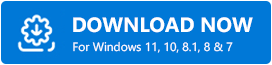
ขั้นตอนที่ 2: เรียกใช้ไฟล์ติดตั้งและทำการติดตั้งให้เสร็จสิ้นโดยทำตามคำแนะนำบนหน้าจอ
ขั้นตอนที่ 3: เปิดยูทิลิตีบนพีซีของคุณและรอจนกว่าการสแกนจะเสร็จสิ้น
ขั้นตอนที่ 4: จากนั้นคลิกที่ ปุ่ม Update Now ถัดจากไดรเวอร์
ขั้นตอนที่ 5: หรือคุณสามารถคลิกที่ Update All เพื่อแก้ไขไดรเวอร์ที่ผิดพลาดทั้งหมดในคลิกเดียว
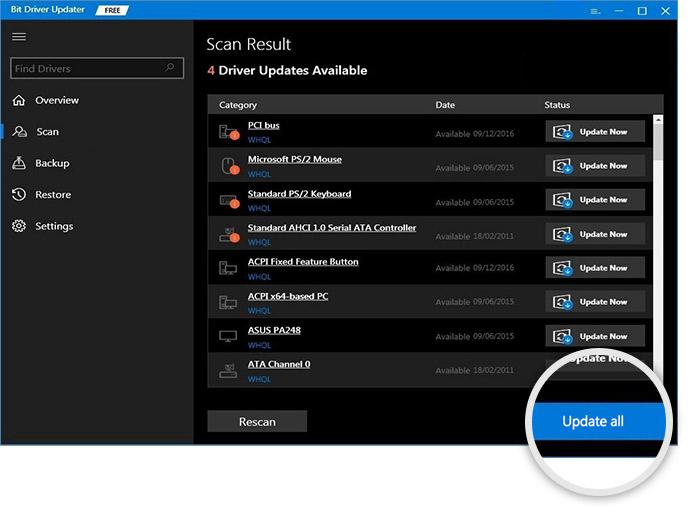
หากคุณยังคงประสบปัญหาเดิมแม้ว่าจะอัปเดตไดรเวอร์แบตเตอรี่แล้ว และสงสัยว่า "วิธีแก้ไขแล็ปท็อปไม่ชาร์จ ให้ลองใช้วิธีแก้ไขอื่นที่อธิบายไว้ด้านล่าง
เคล็ดลับ 6: ติดตั้งไดรเวอร์แบตเตอรี่ใหม่
บางครั้ง การอัปเดตไดรเวอร์ไม่ทำงาน ในกรณีนี้ คุณควรลองติดตั้งไดรเวอร์แบตเตอรี่ใหม่ การทำเช่นนี้จะช่วยคุณแก้ไขปัญหาทั้งหมดเกี่ยวกับไดรเวอร์ ในการดำเนินการดังกล่าว คุณสามารถใช้ยูทิลิตีในตัวของ Windows ที่เรียกว่า Device Manager ด้านล่างนี้เป็นขั้นตอนที่ต้องปฏิบัติตามเพื่อใช้วิธีนี้ในการแก้ไขปัญหาแล็ปท็อปที่ไม่คิดค่าบริการ:
ขั้นตอนที่ 1: เปิดตัว จัดการอุปกรณ์ โดยกด โลโก้ Windows และปุ่ม X พร้อมกัน
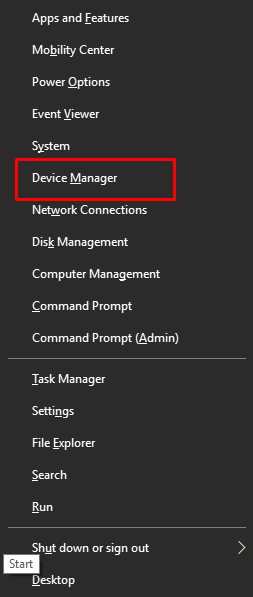
ขั้นตอนที่ 2: ในหน้าต่างตัวจัดการอุปกรณ์ คุณต้องค้นหา หมวดแบตเตอรี่และขยายประเภทเดียวกัน โดยดับเบิลคลิก
ขั้นตอนที่ 3: ถัดไป คุณจะเห็นอุปกรณ์สองเครื่อง: Microsoft AC Adapter และ Microsoft ACPI – Compliant Control Method Battery คลิกขวาที่แต่ละรายการแล้วเลือก ถอนการติดตั้งอุปกรณ์ จากรายการเมนูบริบท
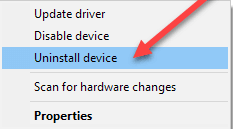
ขั้นตอนที่ 4: คลิก ใช่ หากป๊อปอัปปรากฏขึ้นเพื่อขอให้คุณยืนยัน
รอให้กระบวนการถอนการติดตั้งเสร็จสิ้น วิธีนี้จะป้องกันไม่ให้พีซีรบกวนแบตเตอรี่ และเมื่อคุณรีบูทพีซีของคุณ ไดรเวอร์ที่เกี่ยวข้องจะถูกติดตั้งใหม่โดยอัตโนมัติ ลองเริ่มพีซีของคุณ
อ่านเพิ่มเติม: วิธีที่ดีที่สุดในการแก้ไขปัญหาไดรเวอร์ทั่วไปใน Windows 10, 8, 7
เคล็ดลับ 7: ลดการใช้ทรัพยากร
หากแล็ปท็อปของคุณทำงานหนักและหมดพลังงาน ที่ชาร์จของคุณอาจไม่สามารถเติมแบตเตอรี่ในทันที ในการทำให้อุปกรณ์ของคุณเย็นลง พัดลมต้องทำงานหนักขึ้น ซึ่งจะช่วยลดการใช้ทรัพยากรและทำให้พลังงานแบตเตอรี่เพียงพอ หากคุณใช้งานหลายโปรแกรมพร้อมกันมากเกินไป โปรแกรมเหล่านั้นจะติดขัดและจบลงด้วยการใช้พลังงานแบตเตอรี่มากขึ้นในอัตราที่สูงขึ้น
ดังนั้น คุณควรพยายามปิดโปรแกรมที่ไม่จำเป็นเพื่อลดการใช้ทรัพยากร ในการทำเช่นเดียวกัน คุณจะต้องเปิด Task Manager โดยกดปุ่ม CTRL + SHIFT + Esc พร้อมกัน และในแท็บ Processes คุณจะสามารถดูจำนวนทรัพยากรที่ใช้อยู่ในปัจจุบันได้ คุณสามารถจบโปรแกรมที่คุณต้องการอีกต่อไป
เคล็ดลับ 8: ใช้ที่ชาร์จแล็ปท็อปเครื่องอื่น
สุดท้ายแต่ไม่ท้ายสุด หากไม่มีอะไรแก้ปัญหาแล็ปท็อปที่เสียบชาร์จไม่ได้ ให้ลองใช้วิธีสุดท้ายคือสั่งซื้อที่ชาร์จแล็ปท็อปใหม่และตรวจสอบว่าใช้งานได้หรือไม่ คุณสามารถหาที่ชาร์จของ บริษัท อื่นหรือ Amazon หรือแพลตฟอร์มการช็อปปิ้งอื่น ๆ ได้ในราคาที่เหมาะสม แต่เราขอแนะนำให้คุณใช้ที่ชาร์จอย่างเป็นทางการ เนื่องจากการใช้ที่ชาร์จของบริษัทอื่นราคาถูกอาจทำให้แล็ปท็อปของคุณเสียหายได้ ก่อนซื้อที่ชาร์จ ให้ตรวจสอบรีวิวและการให้คะแนนทั้งหมด
อ่านเพิ่มเติม: วิธีแก้ไขข้อผิดพลาดอุปกรณ์ USB ที่ไม่รู้จักใน Windows 10/8/7
บรรทัดด้านล่าง: เสียบปลั๊กแต่ไม่ชาร์จ
ดังนั้นนี่คือวิธีแก้ปัญหาที่ผ่านการทดสอบและลองใช้แล้วซึ่งสามารถช่วยคุณแก้ไขปัญหาแล็ปท็อปที่เสียบไม่ชาร์จปัญหา หวังว่าหนึ่งในนั้นน่าจะใช้ได้ผลสำหรับคุณ แต่โชคไม่ดีที่ปัญหายังคงเหมือนเดิม บางทีส่วนหนึ่งในแล็ปท็อปของคุณอาจเสียหายและในที่สุดแบตเตอรี่ก็หยุดทำงานอย่างถูกต้อง หากเป็นกรณีนี้ เราขอแนะนำให้คุณไปที่ศูนย์ซ่อมพีซีหรือแล็ปท็อปเพื่อให้ผู้เชี่ยวชาญตรวจสอบ
ช่างเทคนิคอาจแนะนำให้เปลี่ยนแบตเตอรี่ นอกจากนี้ การตรวจสอบความสมบูรณ์ของแบตเตอรี่เป็นสิ่งสำคัญด้วยเพื่อหลีกเลี่ยงปัญหาที่เกี่ยวข้อง หากคุณมีข้อสงสัยหรือข้อสงสัยเพิ่มเติมเกี่ยวกับสิ่งเดียวกันนี้ โปรดแจ้งให้เราทราบในความคิดเห็นด้านล่าง
สุดท้ายนี้ สำหรับการอ่านคู่มือเทคโนโลยีที่เป็นประโยชน์เพิ่มเติม โปรดสมัครรับจดหมายข่าวของเราและติดตามเราบน Facebook, Twitter, Instagram และ Pinterest
